电脑玩不了游戏,这可真是个让人头疼的问题!相信很多人都有过这样的经历,明明电脑配置不错,却因为各种原因无法畅玩心仪的游戏。别急,今天就来给你支几招,让你轻松解决电脑玩不了游戏的问题!
一、检查显卡驱动

显卡驱动是电脑玩游戏的基石,如果显卡驱动出现问题,游戏自然无法正常运行。以下是一些检查显卡驱动的方法:
1. 查看显卡型号:打开电脑的“设备管理器”,找到“显示适配器”选项,查看显卡型号。
2. 下载驱动:在官方网站或第三方驱动下载网站搜索显卡型号,下载对应的驱动程序。
3. 安装驱动:按照提示安装驱动程序,重启电脑后即可。
二、检查内存

内存不足也是导致电脑玩不了游戏的原因之一。以下是一些检查内存的方法:
1. 查看内存容量:打开电脑的“系统信息”窗口,查看内存容量。
2. 检查内存占用:打开任务管理器,查看内存占用情况。
3. 清理内存:关闭不必要的后台程序,释放内存。
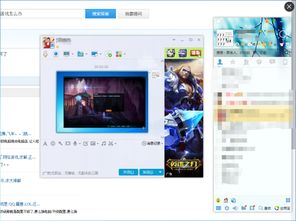
三、检查硬盘空间
硬盘空间不足会导致游戏无法正常运行,甚至无法安装。以下是一些检查硬盘空间的方法:
1. 查看硬盘容量:打开电脑的“此电脑”窗口,查看硬盘容量。
2. 清理硬盘:删除不必要的文件,释放硬盘空间。
3. 检查磁盘碎片:打开“磁盘管理器”,对硬盘进行碎片整理。
四、检查系统
系统问题也可能导致电脑玩不了游戏。以下是一些检查系统的方法:
1. 检查系统更新:打开“控制面板”,点击“系统与安全”,检查系统更新。
2. 修复系统错误:打开“控制面板”,点击“系统和安全”,选择“系统”,然后点击“系统保护”,选择“系统还原”,尝试还原到之前的稳定状态。
3. 重装系统:如果以上方法都无法解决问题,可以考虑重装系统。
五、优化游戏设置
1. 降低游戏分辨率:在游戏中调整分辨率,降低画质。
2. 关闭不必要的特效:在游戏中关闭一些不必要的特效,如阴影、反光等。
3. 调整系统设置:在任务管理器中,将游戏进程的优先级设置为“高”。
六、寻求专业帮助
如果以上方法都无法解决问题,建议寻求专业维修人员的帮助。
电脑玩不了游戏的原因有很多,但只要我们耐心排查,总能找到解决问题的方法。希望这篇文章能帮到你,让你重新享受游戏的乐趣!

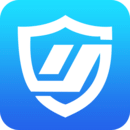
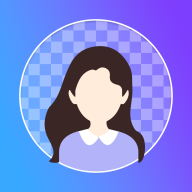



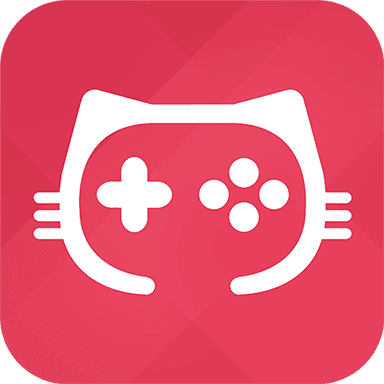

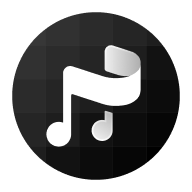







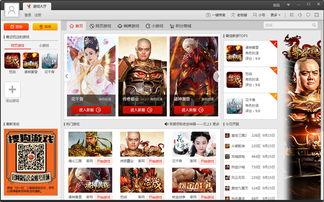
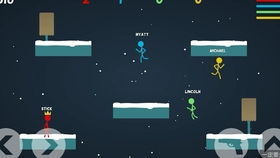




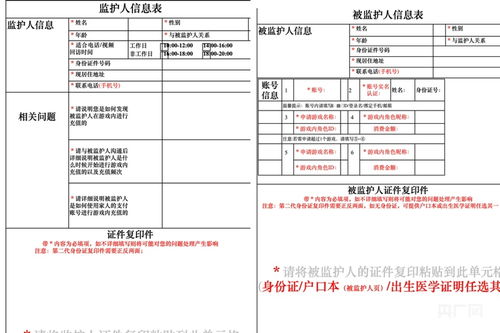

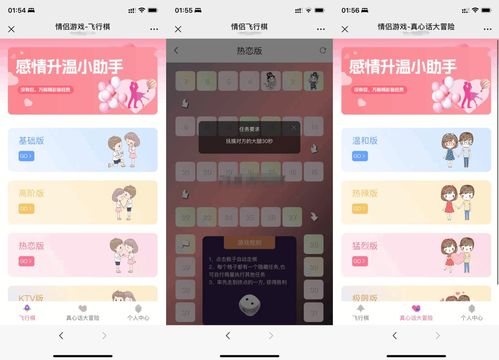
网友评论